Bildschirmfotos (Screenshots) sind ein essentielles Werkzeug in der heutigen Online-Welt. Egal, ob man einen lustigen Tweet Freunden zeigen will oder ob man in einem Onlineforum Hilfe zu einer Fehlermeldung erhalten möchte. Screenshots helfen dabei, den gewünschten Inhalt deutlich besser und präziser darzustellen, als man es in Worte fassen könnte.
Aber wie fertigt man saubere Screenshots an? Welche Programme werden benötigt oder sind sinnvoll?
Windows-Bordmittel
Noch vor einigen Jahren war es in Windows eher umständlich, einen Screenshot anzufertigen. Druck-Taste, Paint öffnen, einfügen, zuschneiden, abspeichern. Seit der Windows 10 Version 1803 geht das bedeutend schneller und einfacher. Eine simple Tastenkombination genügt:

Mit der Tastenkombination Windows + Shift + S legt sich direkt die Auswahlmaske über den Bildschirm. So kann der gewählte Bildschirmausschnitt gewählt werden.
Im Anschluss ist der gewählte Ausschnitt im Zwischenspeicher und zusätzlich erscheint ein Pop-Up für die direkte Weiterverarbeitung des Screenshots.
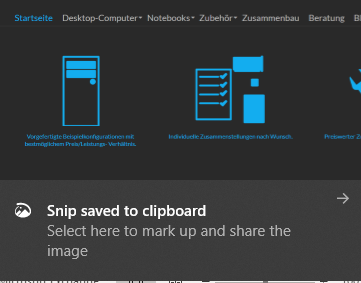
Dort kann man Markierungen und Zeichnungen hinzufügen oder das Bild weiter zuschneiden und als Bilddatei abspeichern.
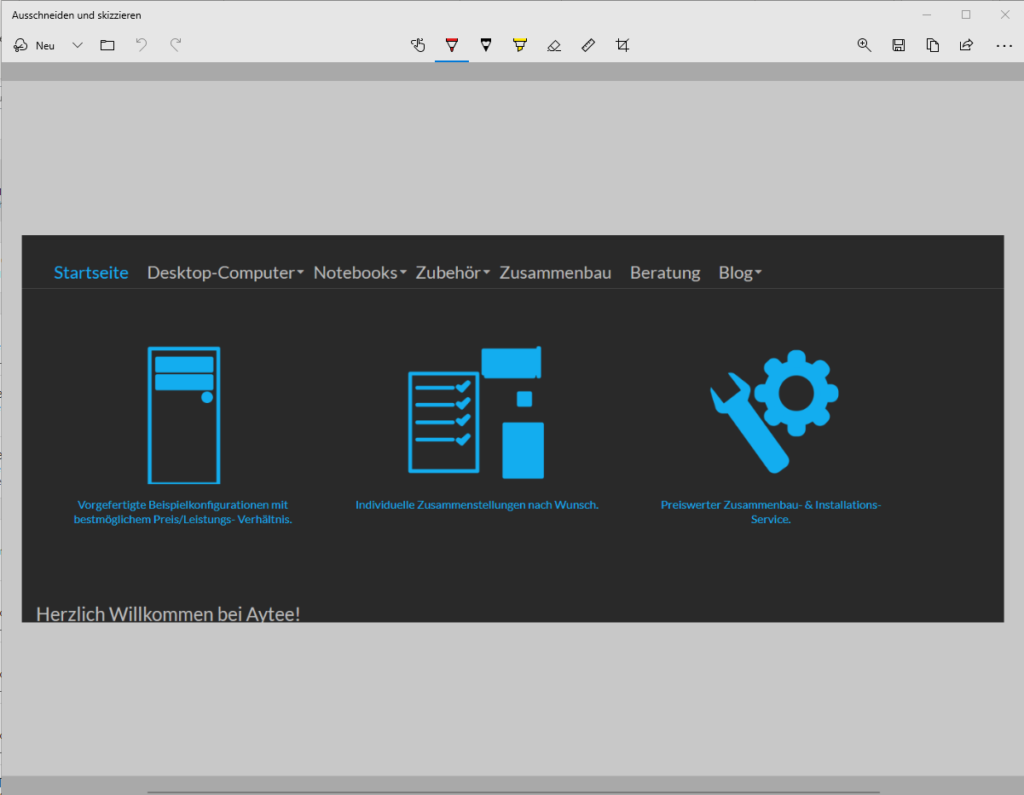
Tool: Lightshot
Eine weitere Möglichkeit für saubere Bildschirmfotos bieten Drittanbieter-Tools. Unter dem aktuellen Windows 10 sind diese eher selten notwendig, da Windows schon eine bequeme und gute Lösung bietet. Allerdings bietet unsere Empfehlung Lightshot noch einen Mehrwert: Die Screenshots können direkt mit einem einzigen Klick auf die Lightshot-Server hochgeladen und somit per Link weitergeleitet werden. Ideal für Dienste, die keinen direkten Bildversand unterstützen!

Lightshot bindet sich bei der Installation direkt auf den Druck-Button der Tastatur und wird somit mit einem Tastendruck aufgerufen. Wie auch bei der Windows-Lösung kann man dann den gewünschten Ausschnitt wählen und sofort im Lightshot-Fenster bearbeiten. Danach kann man sich entscheiden, ob man den Screenshot in die Zwischenablage kopieren, direkt hochladen oder drucken möchte.
Mithilfe dieser zwei Lösungen sollten 99% der im Privatbereich anfallenden Screenshot-Anwendungsbereiche abgedeckt sein. Beide Lösungen sind gleichermaßen unkompliziert und schnell und unterscheiden sich hauptsächlich durch die erweiterten Möglichkeiten von Lightshot, das Bild zu teilen.




